Win11开机卡死在桌面没反应问题的多种解决方法介绍
来源:番茄系统家园
时间:2024-05-17 15:27:30 471浏览 收藏
从现在开始,努力学习吧!本文《Win11开机卡死在桌面没反应问题的多种解决方法介绍》主要讲解了等等相关知识点,我会在golang学习网中持续更新相关的系列文章,欢迎大家关注并积极留言建议。下面就先一起来看一下本篇正文内容吧,希望能帮到你!
如果你的电脑在Win11开机后卡死在桌面,没有任何反应,你可以尝试以下方法来解决问题:

1. 强制重新启动:按住电脑的电源按钮,直到电脑关闭。然后等待几秒钟,再按下电源按钮重新启动电脑。
2. 进入安全模式:在电脑重新启动时,按住F8键或Shift键不放,直到进入高级启动选项界面。选择进入安全模式,并观察是否能成功进入桌面。
3. 修复系统文件:在安全模式下启动电脑后,打开命令提示符(管理员权限),输入sfc /scannow并按回车键。这将扫描并修复系统文件中的错误。
4. 检查驱动程序和软件更新:检查是否有任何驱动程序或软件更新可用。更新可能修复与Win11兼容性相关的问题。
5. 恢复系统:如果以上方法都没有解决问题,你可以尝试使用系统还原功能来恢复到之前的正常工作状态。进入安全模式后,打开控制面板,选择“系统和安全”,然后选择“系统”,在左侧的面板中选择“系统保护”和“系统还原”。
第三方工具
小智桌面(点击立即下载)
当电脑桌面放置了太多文件,可以开启小智桌面的一键整理功能,杂乱的文件会按照系统默认的整理规则自动生成若干分区,让桌面瞬时恢复整洁。同时,分区内支持按照关键字进行文件搜索,非常方便。
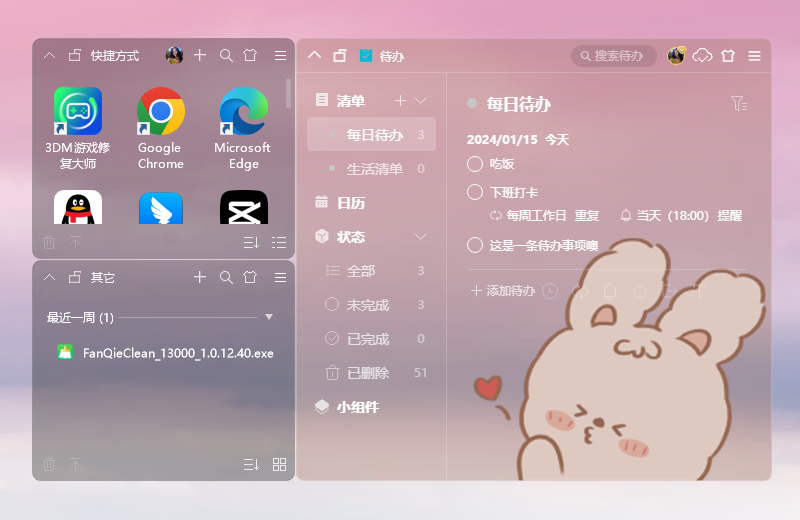
开启一键桌面整理的方法:
桌面空白处单击鼠标右键,点击小智桌面整理-一键桌面整理即可,或者是使用默认快捷键 Alt +F5 进行整理。
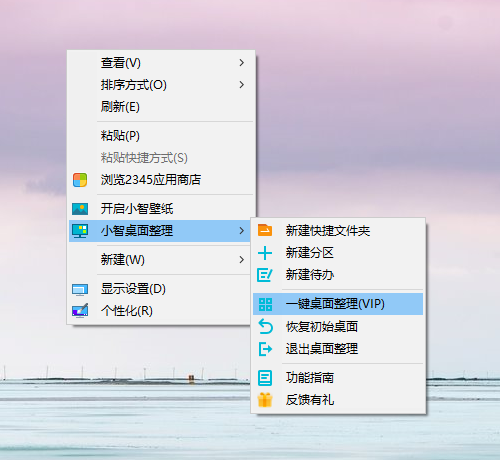
注:当前默认整理规则有以下9种,用户可以根据需要选择是否启用。
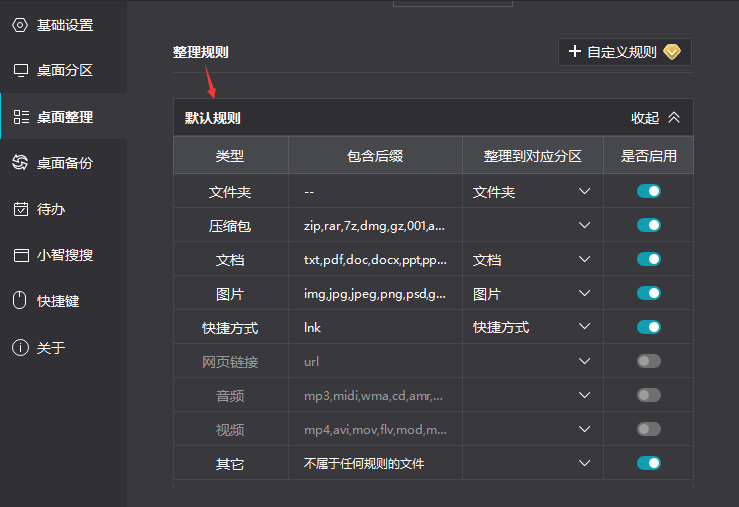
-
501 收藏
-
501 收藏
-
501 收藏
-
501 收藏
-
501 收藏
-
411 收藏
-
261 收藏
-
427 收藏
-
303 收藏
-
320 收藏
-
485 收藏
-
317 收藏
-
316 收藏
-
292 收藏
-
243 收藏
-
137 收藏
-
355 收藏
-

- 前端进阶之JavaScript设计模式
- 设计模式是开发人员在软件开发过程中面临一般问题时的解决方案,代表了最佳的实践。本课程的主打内容包括JS常见设计模式以及具体应用场景,打造一站式知识长龙服务,适合有JS基础的同学学习。
- 立即学习 543次学习
-

- GO语言核心编程课程
- 本课程采用真实案例,全面具体可落地,从理论到实践,一步一步将GO核心编程技术、编程思想、底层实现融会贯通,使学习者贴近时代脉搏,做IT互联网时代的弄潮儿。
- 立即学习 516次学习
-

- 简单聊聊mysql8与网络通信
- 如有问题加微信:Le-studyg;在课程中,我们将首先介绍MySQL8的新特性,包括性能优化、安全增强、新数据类型等,帮助学生快速熟悉MySQL8的最新功能。接着,我们将深入解析MySQL的网络通信机制,包括协议、连接管理、数据传输等,让
- 立即学习 500次学习
-

- JavaScript正则表达式基础与实战
- 在任何一门编程语言中,正则表达式,都是一项重要的知识,它提供了高效的字符串匹配与捕获机制,可以极大的简化程序设计。
- 立即学习 487次学习
-

- 从零制作响应式网站—Grid布局
- 本系列教程将展示从零制作一个假想的网络科技公司官网,分为导航,轮播,关于我们,成功案例,服务流程,团队介绍,数据部分,公司动态,底部信息等内容区块。网站整体采用CSSGrid布局,支持响应式,有流畅过渡和展现动画。
- 立即学习 485次学习
